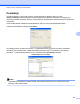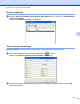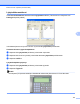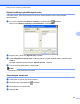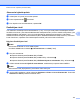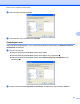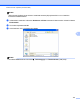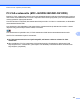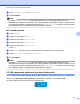Software User's Guide
Table Of Contents
- OHJELMISTON KÄYTTÖOPAS
- Soveltuvat mallit
- Kuvakkeiden selitykset
- Laadintaa ja julkaisua koskeva huomautus
- TÄRKEÄ HUOMAUTUS
- Sisällysluettelo
- Windows®
- 1 Tulostus
- Brother-tulostinohjaimen käyttö
- Ominaisuudet
- Oikean paperityypin valinta
- Samanaikainen tulostus, skannaus ja faksien lähetys
- Datan tyhjennys muistista
- Status Monitor
- Tulostinohjaimen asetukset
- Tulostinohjainasetusten käyttö
- Perusasetukset-välilehti
- Lisäasetukset-välilehti
- Tulostusprofiilit -välilehti
- Tuki
- Koevalokuvan tulostus (ei käytettävissä malleissa MFC‑J430W/J432W/J5910DW)
- FaceFilter Studion käyttö valokuvien tulostukseen REALLUSION-ohjelmalla
- Corpusin Homepage Print 2 -ohjelman käyttö (ei käytettävissä mallissa MFC‑J5910DW)
- 2 Skannaus
- Asiakirjan skannaus TWAIN-ohjainta käyttäen
- Asiakirjan skannaus WIA-ohjaimen avulla
- Asiakirjan skannaus WIA-ohjaimen avulla (Windowsin valokuvavalikoiman sekä Windowsin faksi ja skanna ...
- ScanSoft™ PaperPort™12SE:n ja NUANCE™-tekstintunnistusohjelman käyttö (ei käytettävissä DCP‑J525W:ssä)
- Tiedostojen katselu
- Tiedostojen järjestäminen kansioihin
- Linkit muihin sovelluksiin
- ScanSoft™ PaperPort™12SE:n ja tekstintunnistusohjelman avulla kuvan teksti voidaan muuntaa muokattav ...
- Tiedostojen tuonti muista sovelluksista
- Tiedostojen vienti muihin muotoihin
- ScanSoft™ PaperPort™12SE:n ja tekstintunnistusohjelman asennuksen poisto
- REALLUSION-ohjelmistot BookScan Enhancer ja Whiteboard Enhancer
- 3 ControlCenter4
- Yleiskatsaus
- ControlCenter4:n käyttö Perustilassa
- Valokuva-välilehti
- Skannaus-välilehti
- PC‑FAX-välilehti (MFC-mallit)
- Laitteen asetukset -välilehti
- Tuki-välilehti
- ControlCenter4:n käyttö Edistyneessä tilassa
- Skannaus-välilehti
- PC‑kopiointi-välilehti
- Valokuva-välilehti
- PC‑FAX-välilehti (MFC-mallit)
- Laitteen asetukset -välilehti
- Tuki-välilehti
- Mukautettu-välilehti
- 4 Etäasetus (MFC‑J625DW/J825DW/J5910DW)
- 5 Brother PC‑FAX -ohjelmisto (vain MFC-mallit)
- 6 PhotoCapture Center™ (MFC‑J625DW/J825DW/J5910DW/DCP‑J725DW/J925DW)
- 7 Palomuuriasetukset (verkkokäyttäjät)
- 1 Tulostus
- Apple Macintosh
- 8 Tulostus ja faksien lähetys
- 9 Skannaus
- 10 ControlCenter2
- 11 Etäasetus ja PhotoCapture Center™
- Skannaa-näppäimen käyttö
- 12 Skannaus USB-kaapelilla
- 13 Verkkoskannaus
- Ennen verkkoskannauksen käyttämistä
- Skannaa-näppäimen käyttö verkossa
- Skannaa sähköpostiin (PC)
- Skannaa sähköpostiin (sähköpostipalvelin) (MFC‑J5910DW)
- Skannaa kuvaksi
- Skannaa tekstintunnistusohjelmaan (ei käytettävissä DCP‑J525W:ssä)
- Skannaa tiedostoon
- Skannaa FTP:hen (MFC‑J5910DW)
- Skannaa FTP:hen käyttämällä FTP-palvelinprofiileja (MFC‑J5910DW)
- Skannaa verkkoon (MFC‑J5910DW)
- Skannaa verkkoon käyttämällä Skannaa verkkoon -profiileja (MFC‑J5910DW)
- Web Services -palvelujen käyttö skannaukseen verkossa (Windows Vista® SP2 tai uudempi ja Windows® 7)
- Levylle tulostus
- Hakemisto
- brother FIN
Brother PC-FAX -ohjelmisto (vain MFC-mallit)
110
5
Vinkki
• Lisätietoja on käyttöoppaassa ja alla mainitussa sivustossa.
uuKäyttöopas: Vianetsintä
uuBrother Solutions Center (
http://solutions.brother.com/)
• Jotta PC-FAX-vastaanottoa voitaisiin käyttää palomuurilla suojatulla tietokoneella, Verkko-PC-FAX-
vastaanotto-ohjelma on sallittava palomuurin asetuksissa. Jos käytössä on Windows
®
-palomuuri ja
MFL-Pro Suite on asennettu CD-ROM-levyltä, tarvittavat palomuuriasetukset on jo tehty. Katso lisätietoja
kohdasta Palomuuriasetukset (verkkokäyttäjät) sivulla 117.
• (MFC-J5910DW)
Jos vastaanotat faksin, jossa on useita paperikokoja (esimerkiksi A4- ja A3-kokoiset sivut), laite luo uuden
tiedoston joka kerta, kun se vastaanottaa eri paperikoon. Kun tietokoneen virta sammutetaan, laite
tallentaa tiedostot muistiin. Nestekidenäytössä on ilmoitus, että on vastaanotettu enemmän kuin yksi
faksityö.
PC-FAX-vastaanotto-ohjelman käyttöönotto
Varmuuskopio voidaan ottaa käyttöön haluttaessa. Kun se on käytössä, laite tulostaa kopion faksista ennen
sen lähetystä tietokoneelle tai ennen tietokoneen virran katkaisua.
MFC-J825DW
a Paina Valik.
b Paina a tai b ja valitse Faksaus.
c Paina a tai b ja valitse Vastaanottoas.
d Paina a tai b ja valitse Muist.vast.ot.
e Paina PC-Fax vas.ot.
Paina OK.
f Valitse <USB> tai tietokoneen nimi painamalla a tai b, jos käytössäsi on verkkoyhteys.
Paina OK.